在CAD繪圖過程中,多余的線段常常會給人帶來視覺上的混亂感,影響繪圖的效率和質量。那么,如何高效地刪除這些多余的線段呢?下面,小編將為大家分享CAD刪除多余線段的方法步驟,一起來了解一下吧!
1、在浩辰CAD中打開圖紙文件后,調用CAD修剪命令,調用方式有以下三種:
(1)菜單項:在菜單欄中依次點擊【修改】—【修剪】;
(2)功能區:點擊切換至【常用】選項卡后,點擊【修改】組中的【修剪】按鈕。
(3)命令行:直接在命令行中輸入TRIM/TR,點擊回車鍵確認。
2、執行CAD修剪命令后,根據命令提示在圖紙中選擇要修剪的對象,如下圖所示,將圖形中多余的線段依次刪除。
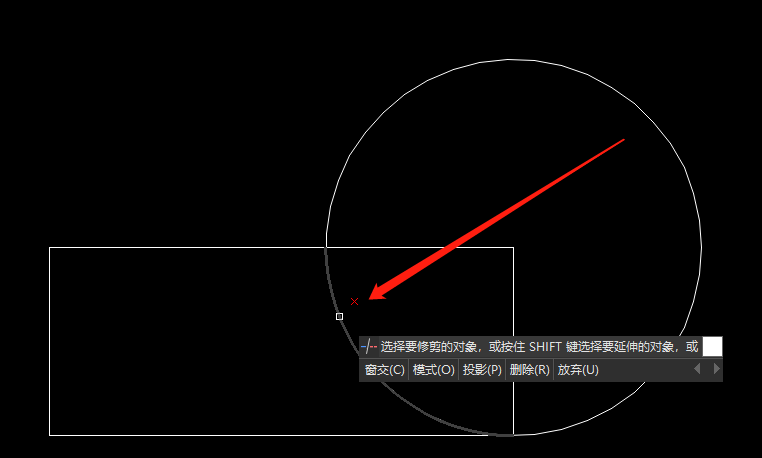
3、選擇修剪對象提示將會重復,因此可以選擇多個修剪對象,在圖紙中依次選擇多余的線段后,點擊回車鍵即可退出命令。CAD刪除多余線段后的效果圖如下:
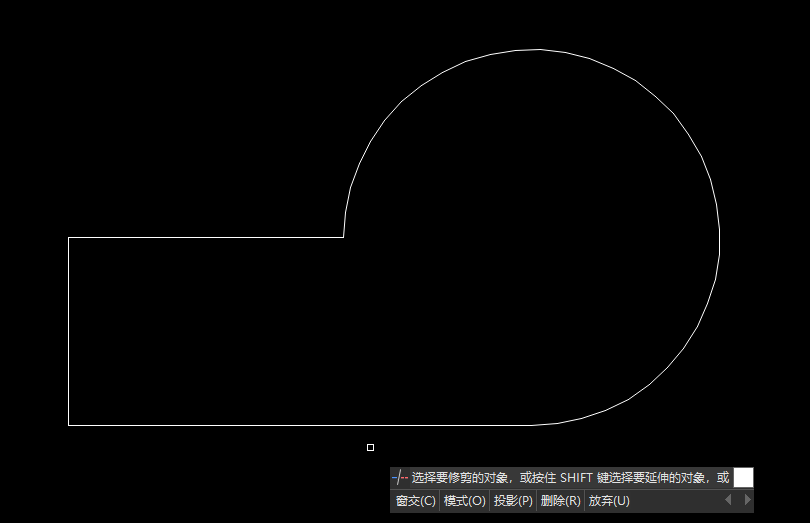
以上就是CAD刪除多余線段的具體操作步驟,有需要的小伙伴可以參考練習。CAD刪除多余線段可以使得設計更加簡潔明了,避免出現混亂和錯誤,希望大家在進行CAD設計時,能夠掌握這個操作,提高設計的質量和效率。

2019-05-30

2019-05-30

2023-11-08

2023-11-07

2023-11-07

2023-11-06

2023-11-06

2023-11-03

2023-11-03

2023-11-01

2023-11-01

2023-11-01
